
Dengan built-in google chrome Kode QR Opsi di desktop Anda, Anda dapat membuat kode QR untuk situs apa pun dan halaman web yang Anda kunjungi di browser. Ketika orang lain memindai mereka, mereka akan dibawa ke situs. Inilah cara menggunakannya.
Mengapa membuat kode QR di Chrome?
Ada banyak alasan untuk Hasilkan Kode QR. untuk situs web. Satu alasan rapi adalah Anda dapat dengan cepat mengirim situs web dari browser desktop Anda ke ponsel cerdas Anda. Dengan Kode QR di Chrome , Anda hanya perlu mengarahkan kamera ponsel Anda ke kode QR di desktop Anda, dan situs terbuka di ponsel Anda.
Alasan lain termasuk menambahkan kode QR ke dokumen, spreadsheet, presentasi, email, dan banyak lagi. Chrome memungkinkan Anda menyimpan kode QR sebagai gambar, sehingga pada dasarnya Anda dapat menggunakannya di mana pun Anda inginkan.
Buat Alamat Web Kode QR di Chrome di desktop
Karena Chrome memiliki generator kode QR built-in, Anda tidak perlu menginstal ekstensi pihak ketiga untuk menyelesaikan pekerjaan. Untuk memulai, luncurkan Chrome di komputer Windows, Mac, Linux, atau Chromebook Anda. Kemudian akses situs yang ingin Anda ubah menjadi kode QR.
Di bagian atas Chrome, klik bilah alamat untuk mengungkapkan opsi Kode QR.
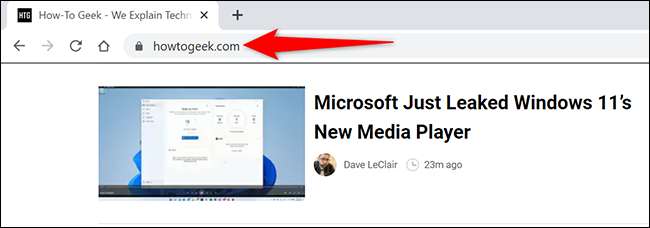
Di ujung kanan bilah alamat, Anda sekarang akan melihat berbagai ikon. Klik ikon "Buat Kode QR untuk halaman ini (yang merupakan ikon persegi parsial dengan empat kotak kecil di dalamnya).
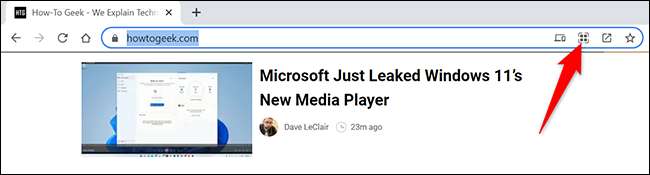
Seketika, Chrome akan membuka pop-up "memindai kode QR" dengan kode QR yang Anda hasilkan di dalamnya. Anda sekarang dapat memindai kode QR ini dari Anda iPhone. atau Android. telepon (atau pemindai kode QR lainnya dalam hal ini).
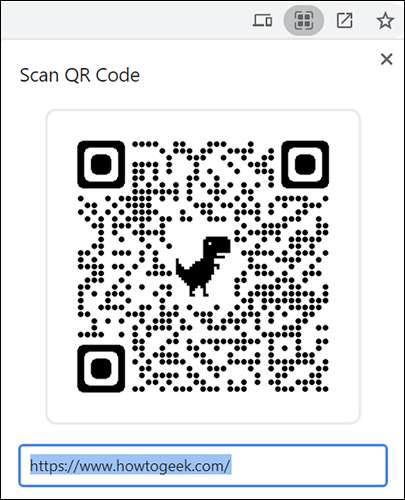
Untuk menyimpan kode QR ini sebagai gambar ke komputer Anda, di sudut kanan bawah "memindai kode QR" pop-up, klik "Unduh."
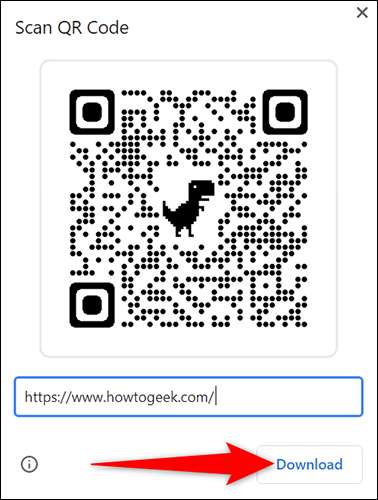
Anda akan melihat jendela "Simpan sebagai" komputer Anda. Pilih folder untuk menyimpan gambar kode QR Anda, ketikkan nama untuk gambar, dan klik "Simpan."
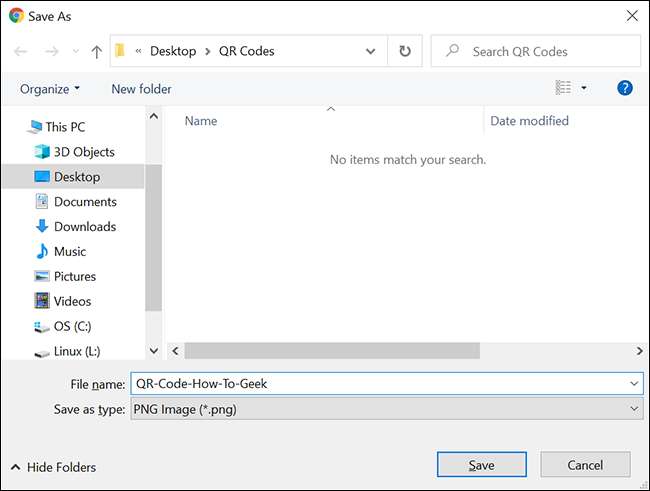
Dan hanya itu yang ada untuk membuat kode QR di Chrome di desktop. Sangat berguna.
Ngomong-ngomong, jika Anda mau Tambahkan kode QR Anda Untuk dokumen Microsoft Office Anda, lihat panduan kami untuk mempelajari cara melakukannya. Selamat bersenang-senang!
TERKAIT: Cara memasukkan gambar atau objek lain di Microsoft Office






